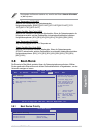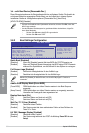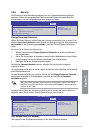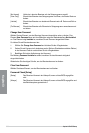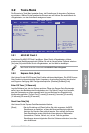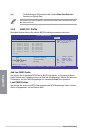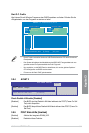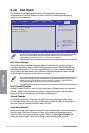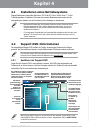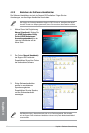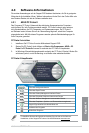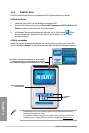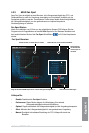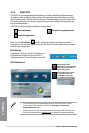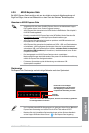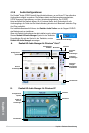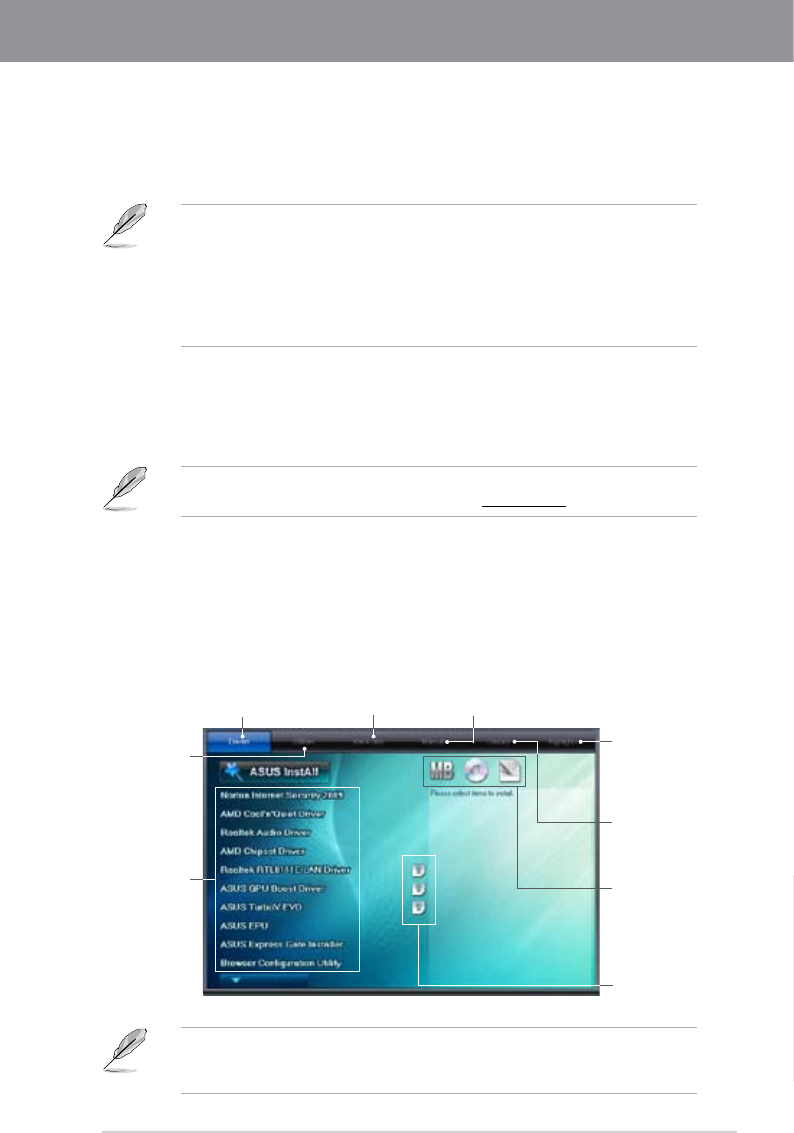
ASUS M4A89GTD PRO/USB3 4-1
Kapitel 4
Wenn Autorun NICHT aktiviert ist, durchsuchen Sie den Inhalt der Support-DVD, um die
Datei ASSETUP.EXE im BIN-Verzeichnis zu nden. Doppelklicken Sie auf ASSETUP.EXE,
um die DVD auszuführen.
4.1 Installieren eines Betriebssystems
Dieses Motherboard unterstützt Windows
®
XP/ 64-bit XP/ Vista / 64-bit Vista / 7 / 64-bit
7-Betriebssysteme. Installieren Sie immer die neueste Betriebssystemversion und die
dazugehörigen Updates, um die Funktionen Ihrer Hardware zu maximieren.
4.2 Support-DVD-Informationen
Die mitgelieferte Support-DVD enthält die Treiber, Anwendungs-Software und Hilfspro-
gramme, die Sie installieren können, um alle Motherboard-Funktionen nutzen zu können.
• Motherboard-Einstellungen und Hardware-Optionen variieren. Benutzen Sie die
Einstellungsprozeduren, die in diesem Kapitel beschrieben sind, nur als eine
Referenz. Beziehen Sie sich auf die Dokumentation Ihres Betriebssystems für
detaillierte Informationen.
• Für eine bessere Kompatibilität und Systemstabilität vergewissern Sie sich bitte, dass
Windows
®
XP Service Pack 2 oder neuere Versionen installiert sind, bevor Sie die
Treiber installieren.
Der Inhalt der Support-DVD kann jederzeit und ohne Ankündigung geändert werden. Bitte
besuchen Sie für Updates die ASUS-Webseite unter www.asus.com.
Kapitel 4: Software-Unterstützung
Kapitel 4
4.2.1 Ausführen der Support-DVD
Legen Sie die Support-DVD in das optische Laufwerk. Die DVD zeigt automatisch das
Treibermenü an, wenn Autorun auf ihrem Computer aktiviert ist. Klicken Sie auf eine Auswahl
und wählen Sie die zu installierenden Anwendungen.
Das Treibermenü zeigt die verfügbaren
Treiber, wenn das System installierte
Geräte erkennt. Installieren Sie die
notwendigen Treiber, um die Geräte
benutzen zu können.
Das Hilfspro-
grammmenü zeigt
die Anwendungen
und andere
Software, die
das Motherboard
unterstützt.
Das Disk-Erstellungsme-
nü enthält Elemente, um
die RAID/AHCI-Treiberdis-
kette zu erstellen.
Das Manual-Menü enthält eine Liste
ergänzender Benutzerhandbücher.
Klicken Sie auf ein Element, um den
Ordner des Handbuches zu öffnen.
Um ASUS-Kontaktin-
formationen anzuzei-
gen, klicken Sie auf
das Element Contact
Klicken Sie auf
ein Symbol, um
die DVD-/
Motherboard-
Informationen
anzuzeigen
Klicken Sie
zur Installation
auf das
entsprechende
Element.
Für Software-Informa-
tionen klicken Sie auf
das Element Highlight
Klicken Sie hier, um
die entsprechenden
Software-Handbü-
cher einzusehen